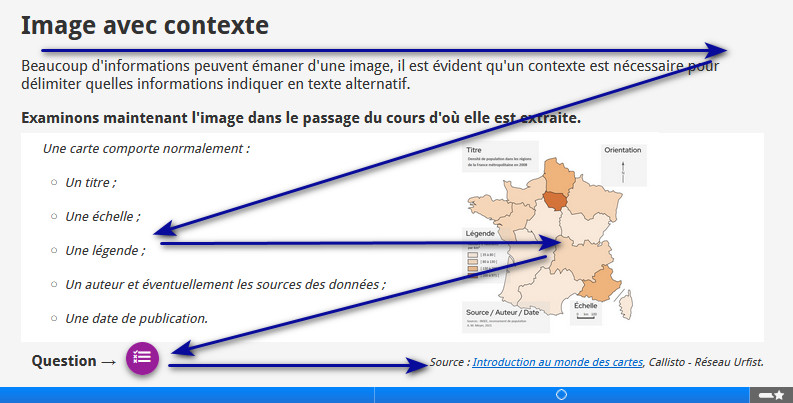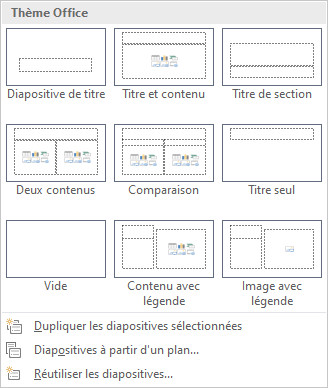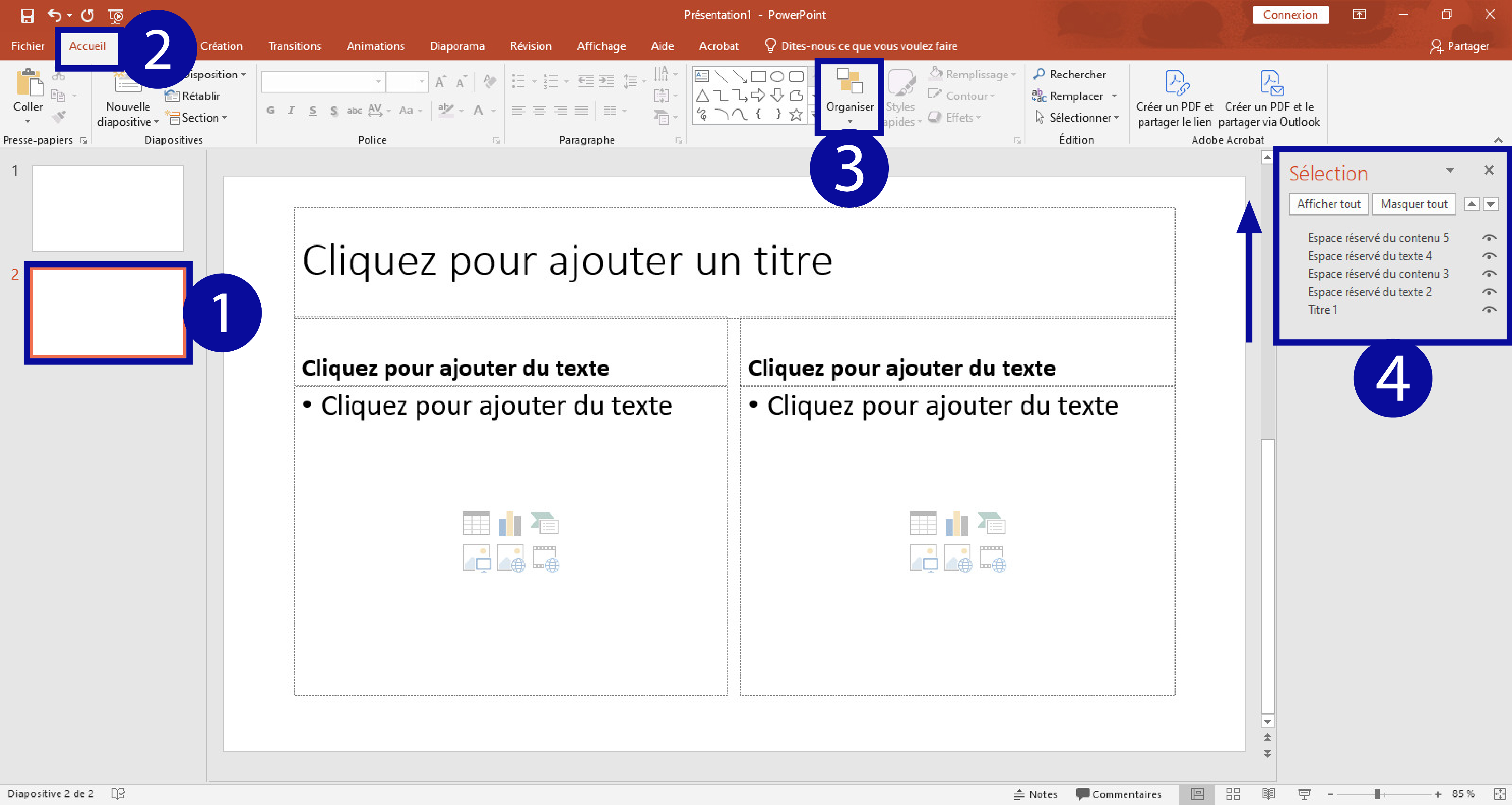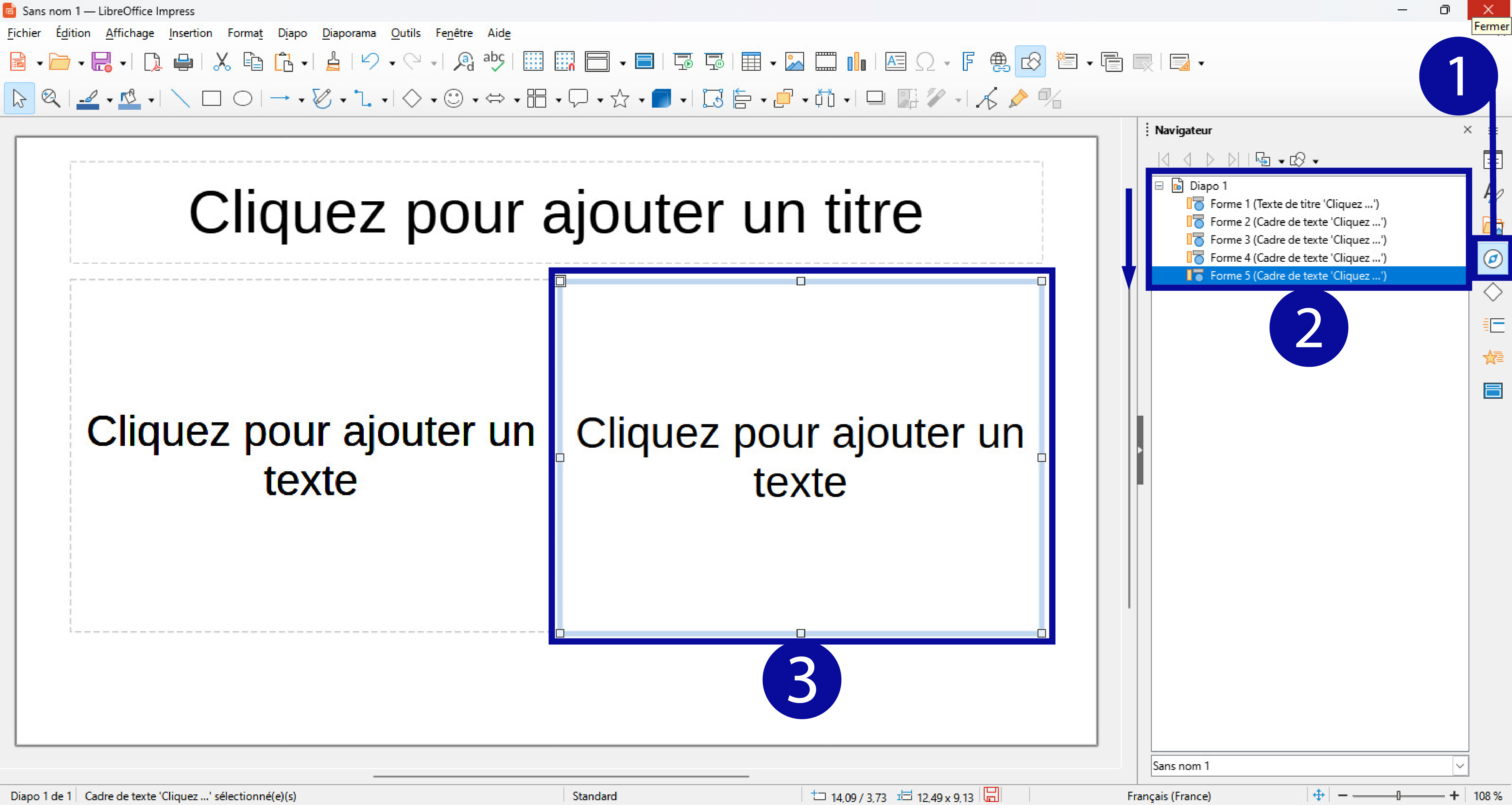Lecteur d'écran
Le sens de la lecture donne son sens à une diapositive, il est donc
important de s'assurer que les lecteurs d'écran respectent bien l'ordre tel
qu'il a été pensé. Chaque élément présent sur une diapositive sera lu, que ce soit du
texte, une image, un graphique, etc., il faut donc savoir lequel sera le début,
le milieu ou la fin de votre phrase.
Pour cela, utilisez les modèles de diapositives préconçus, appelés également "masque des diapositives" ou "diapo maitresse". Que ce
soit sur PowerPoint ou Impress, vous avez la possibilité de choisir entre plusieurs
modèles, avec des configurations différentes, en fonction des besoins.
- PowerPoint : onglet accueil, menu déroulant Nouvelle diapositive
- Impress : onglet Diapo, menu déroulant Mise en page.
Attention toutefois, cela demande de respecter scrupuleusement la structure des diapositives. Si vous supprimez, ajoutez ou déplacez des éléments, vous risquez de modifier l'ordre de lecture tel qu'il est prévu.